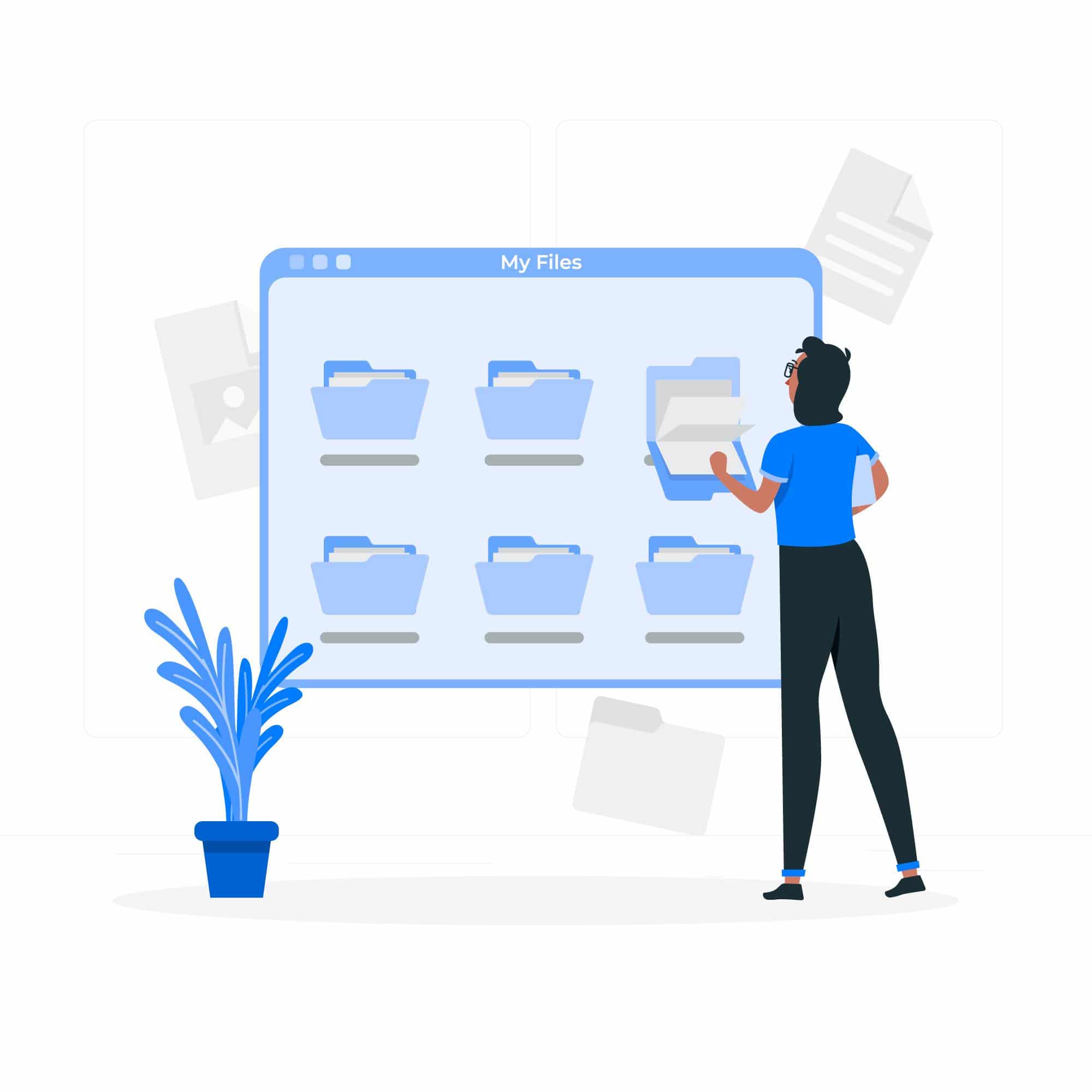
Hver av operativsystemer som eksisterer i dag, fungerer gjennom et forhåndsdefinert filsystem for å administrere det ulike innholdet i lagringen. En av de største fordelene som Android har er at den har større fleksibilitet når det gjelder å bla gjennom lagringsmappene. Du trenger bare å koble mobilenheten til en USB-kabel og denne til PC-en. På denne måten kan du både organisere og overføre filene du trenger.
I innlegget du er på akkurat nå, vi skal ta for oss temaet hva som er en filbehandler og hvilke som er de beste. Vi skal hovedsakelig fokusere på alt som har med Android-enheter å gjøre. I de fleste av våre mobile enheter eller nettbrett er en filbehandler vanligvis inkludert som standard, det negative med dette er at mange av dem vanligvis er veldig grunnleggende og det trengs en bedre.
For å få best mulig ytelse fra disse filbehandlingssystemene, vil brukere som har dem til disposisjon være tillatelse til å lagre, redigere, slette eller kopiere alle ønskede filer, i tillegg til å kunne få tilgang til dem uten problemer.
Hva er en filbehandler?
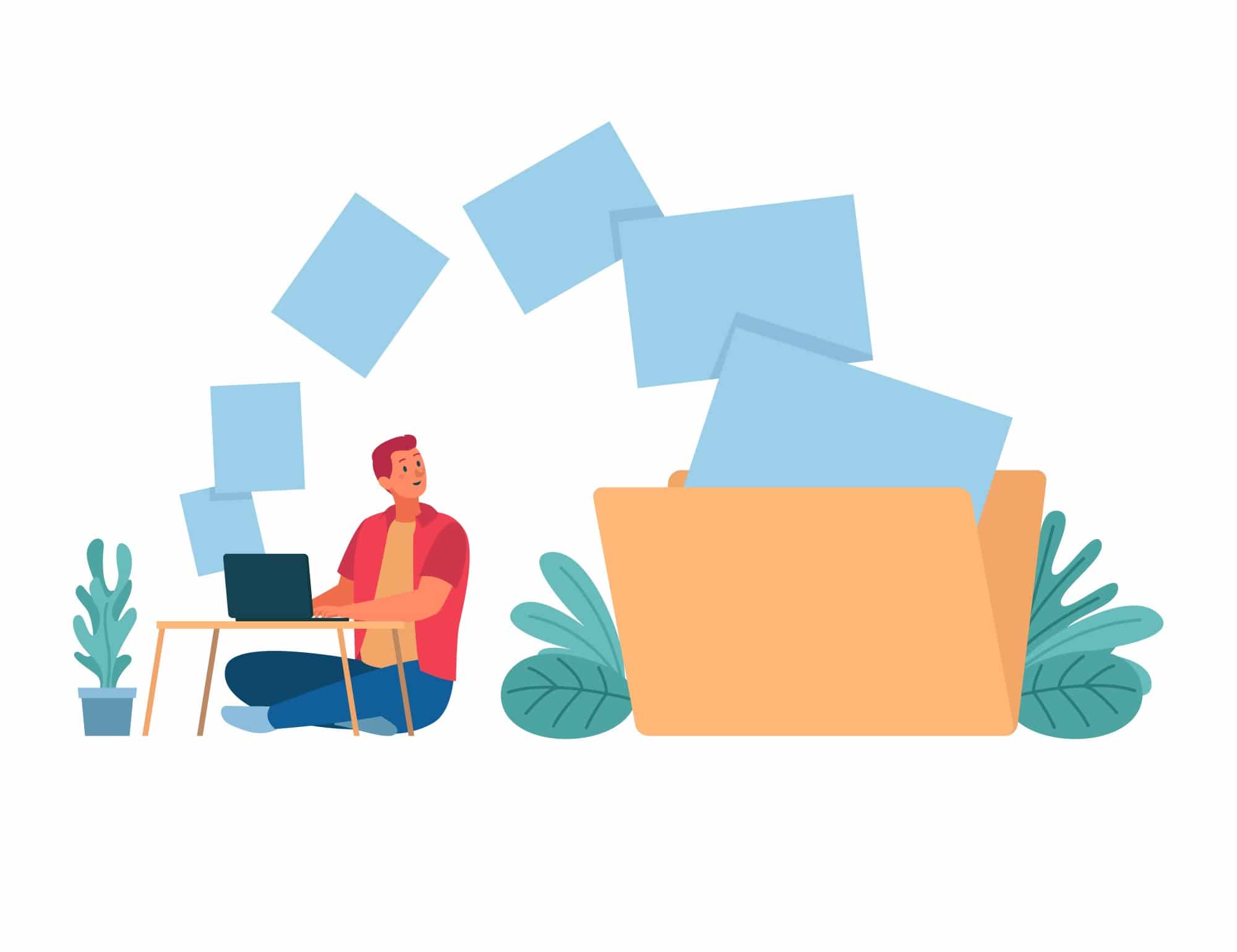
Filbehandlere for både Android og andre typer mobile enheter har det samme funksjon, strukturer de forskjellige filene og lar deg også administrere filene på en veldig enkel måte som vi har på lageret vårt.
På datamaskiner er denne typen administrator allerede inkludert, men dette skjer ikke med noen av de mobile enhetene, nettbrettene osv. En filbehandler kommer ikke alltid som standard.
Hvis det ved en tilfeldighet kommer en filsystemet utgitt, vil du ha muligheten til å endre det veldig raskt og det er ved å laste ned og deretter installere en applikasjon for dette formålet.
Hva kan en integrert filbehandling gjøre?

Å ha en skjult filbehandler på Android-enheten din i innstillingsappen antyder at selskapet ønsker å forhindre at disse brukerne kommer i kontakt med filsystemet. En av hovedårsakene som har ført til dette tiltaket er sikkerhet, siden endringer i strukturen til lagrede filer kan føre til at visse funksjoner slutter å fungere.
Hvis du vil ha tilgang til den fra enheten din, må du gå inn i innstillingsalternativet, søke etter og velge "Minne og USB", deretter gå til "Internt minne" og til slutt klikke på "Utforsk". Når du har åpne utforskeren, vil du kunne observere alle mappene som er lagret i det interne minnet på enheten din.
Du vil ha muligheten til å endre visningen av rutenettet, sorteringen etter navn, dato eller størrelse, og du kan til og med gjøre et søk når du starter nevnte funksjon i administratoren. For å få tilgang til innholdet i mappene, må du bare klikke på en av dem.
Som vi har nevnt i forrige seksjon, takket være de forskjellige redigeringsfunksjonene som en filbehandler har, vil du kunne velge filer, slette dem, kopiere dem til et hvilket som helst sted eller dele dem i andre applikasjoner.
Ulemper med en standard filbehandler

I den følgende listen finner du en serie med negative poeng som mange filbehandlere deler og at det vil være nødvendig å forbedre dem for en bedre organisering og orientering av brukeren.
Standard filbehandlere ikke har en kuttefunksjon, for å kunne flytte en fil fra en mappe til en annen, er den eneste mulige funksjonen å kopiere. Når vi utfører kopieringsfunksjonen, er det vi gjør å duplisere en bestemt fil ved å ha den to ganger, en gang i den opprinnelige mappen, som vi må slette, og en annen i den valgte mappen.
Det andre svake punktet vi finner er det du kan ikke gi nytt navn til mapper eller filer, de fullstendige og originale navnene vises alltid, men de tillater ikke å endre dem for et bedre skille.
I mange tilfeller ingen nye mapper kan opprettes for bedre organisering av de lagrede filene kan du bare bruke mappene som allerede er opprettet.
Til slutt, merk at hvis den hadde et system for å lagre filene som er lastet opp til skyen, enten det er i Dropbox, Drive eller andre, ville administrasjonen av disse filene og de av enhetens interne minne være et stort fremskritt.
Beste filbehandlere
For å kunne tilpasse filsystemet vårt, anbefaler vi å skaffe et alternativ til standardbehandleren, som, som vi har sett i forrige avsnitt, kan by på en rekke ulemper. I denne delen presenterer vi en kort utvalg av noen av de mest anbefalte filbehandlerne.
Astro filbehandler
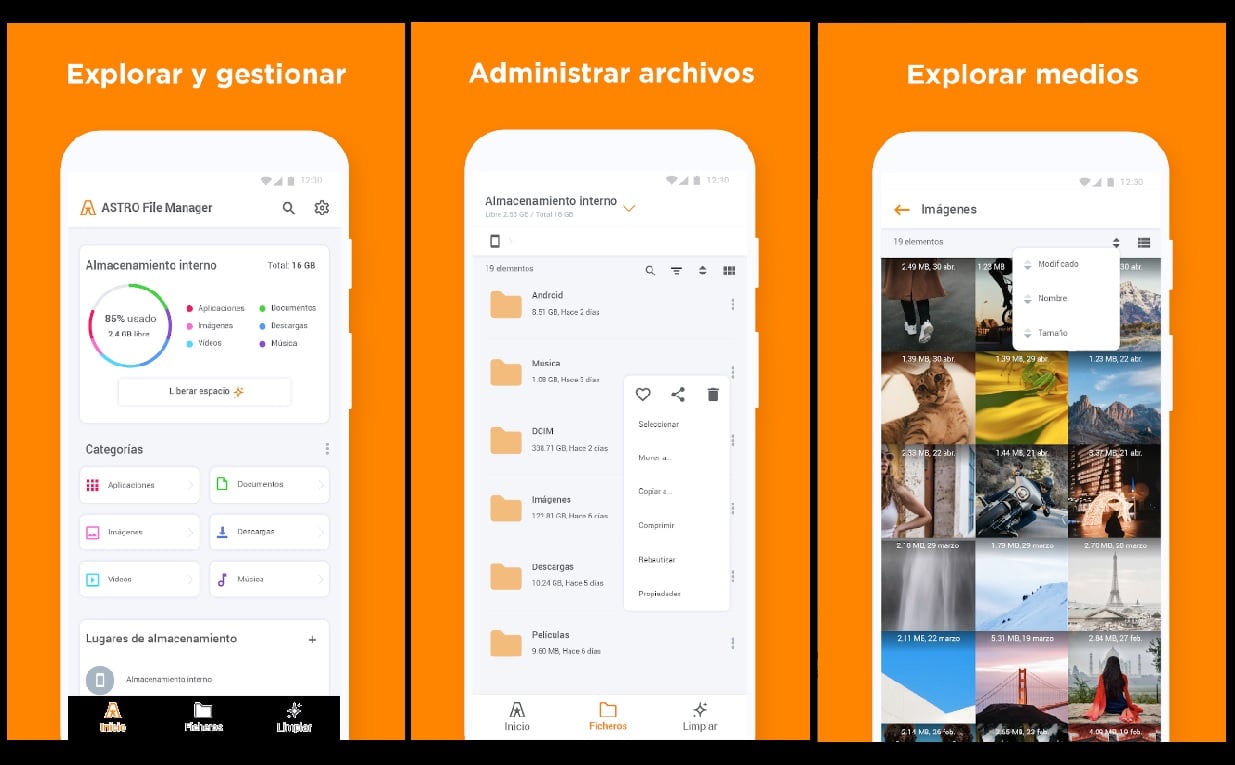
https://play.google.com/
En av de mest populære applikasjonene blant brukere, med hvem å kunne organisere alle filene både på internminnet og på SD-kortet og skyen. Den er helt gratis, i tillegg til veldig enkel å bruke og med en lang rekke funksjoner.
Google-filer
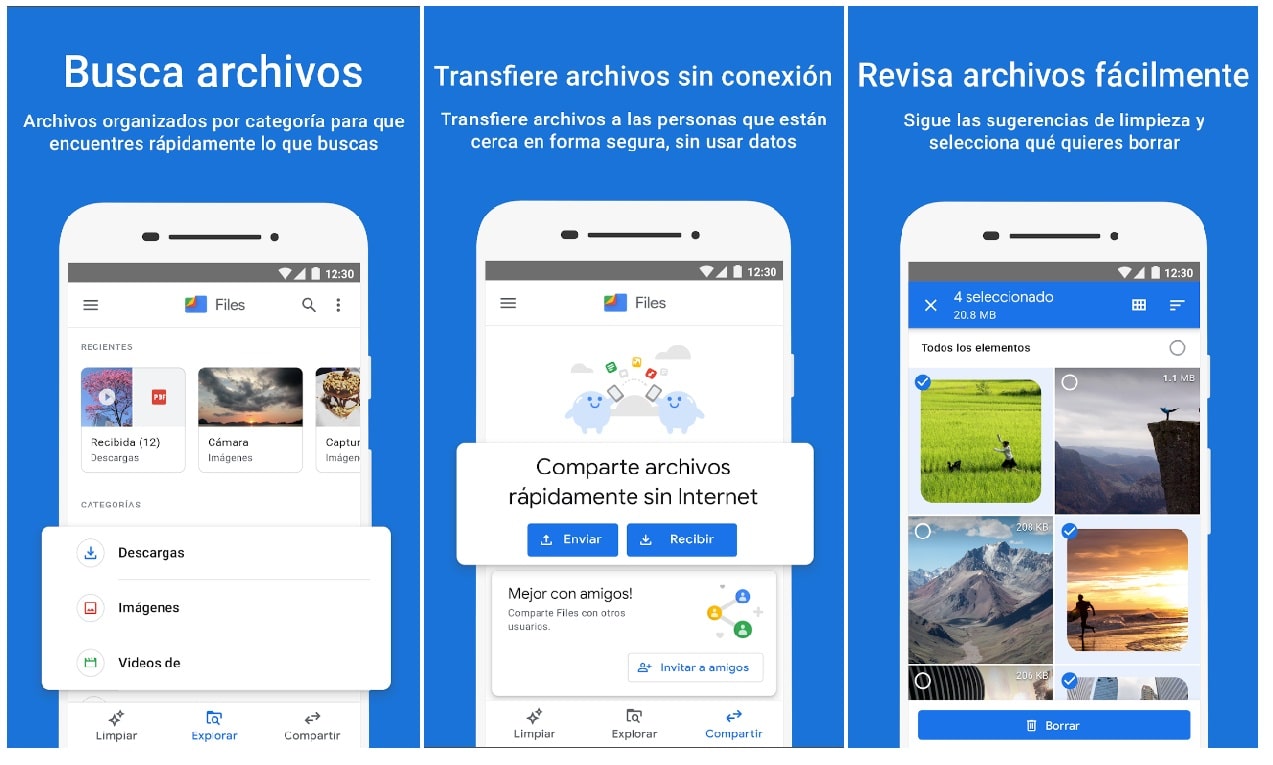
https://play.google.com/
Google filbehandler, med et ekstremt enkelt grensesnitt. Det vil tillate deg, administrere innholdet som er lagret på enheten din, men du vil ikke vite den nøyaktige plasseringen av filene. Du kan også frigjøre plass ved å slette filer og applikasjoner, administrere filer og dele dem med andre enheter.
Filbehandling-appen

https://play.google.com/
Som navnet indikerer, denne applikasjonen Den har alle tilgjengelige funksjoner for å administrere den lagret på den beste måten. Helt gratis og kraftig verktøy som du kan administrere filene dine lastet opp til skyen med.
Solid Explorer
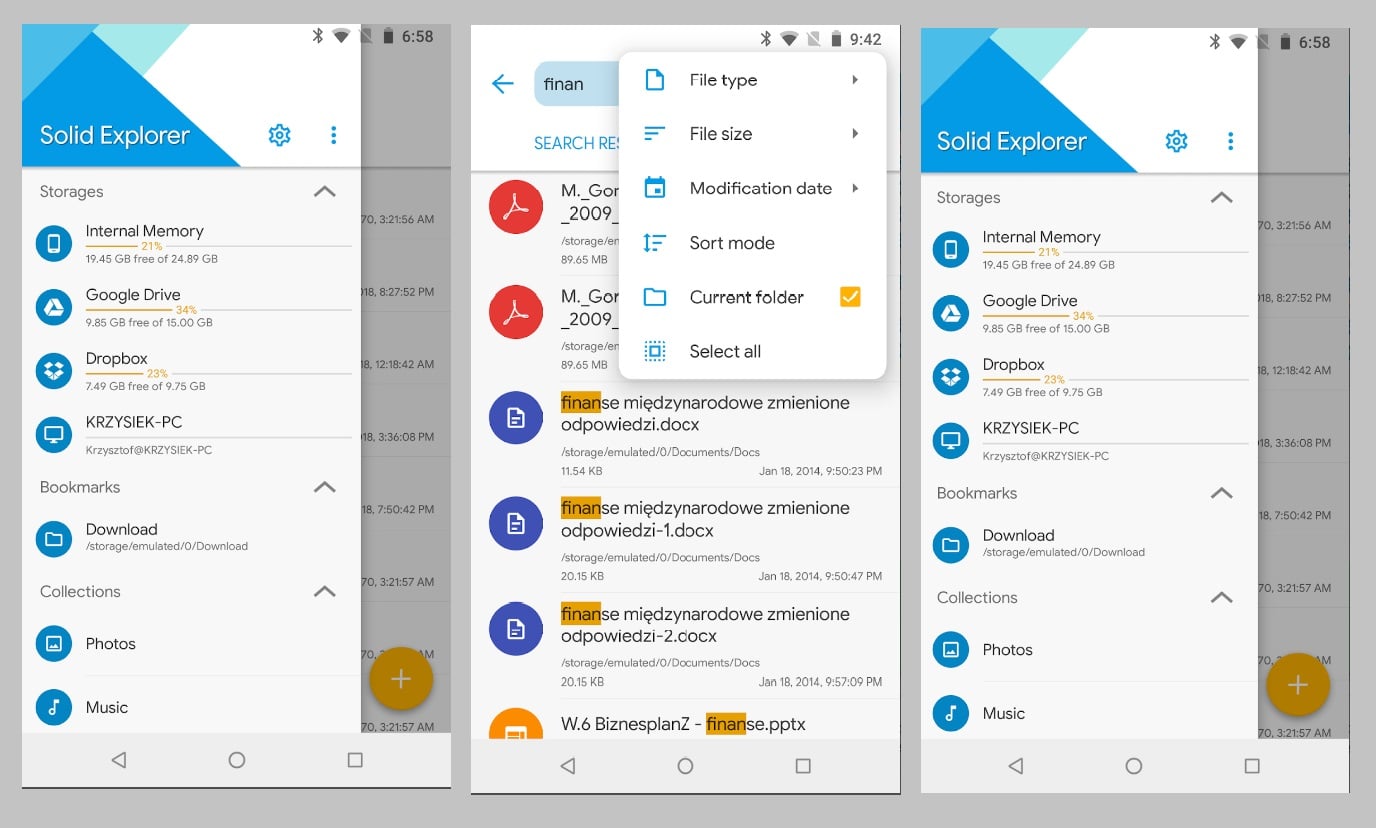
https://play.google.com/
En ekte klassiker innen Android-mobiler, som over tid har forbedret funksjoner og design. Takket være disse funksjonene som vi snakket om, du har muligheten til å opprette nye mapper eller filer. I tillegg til alt dette og å kunne administrere dem, kan du få tilgang til filene som er lagret i skyen.
Total Commander
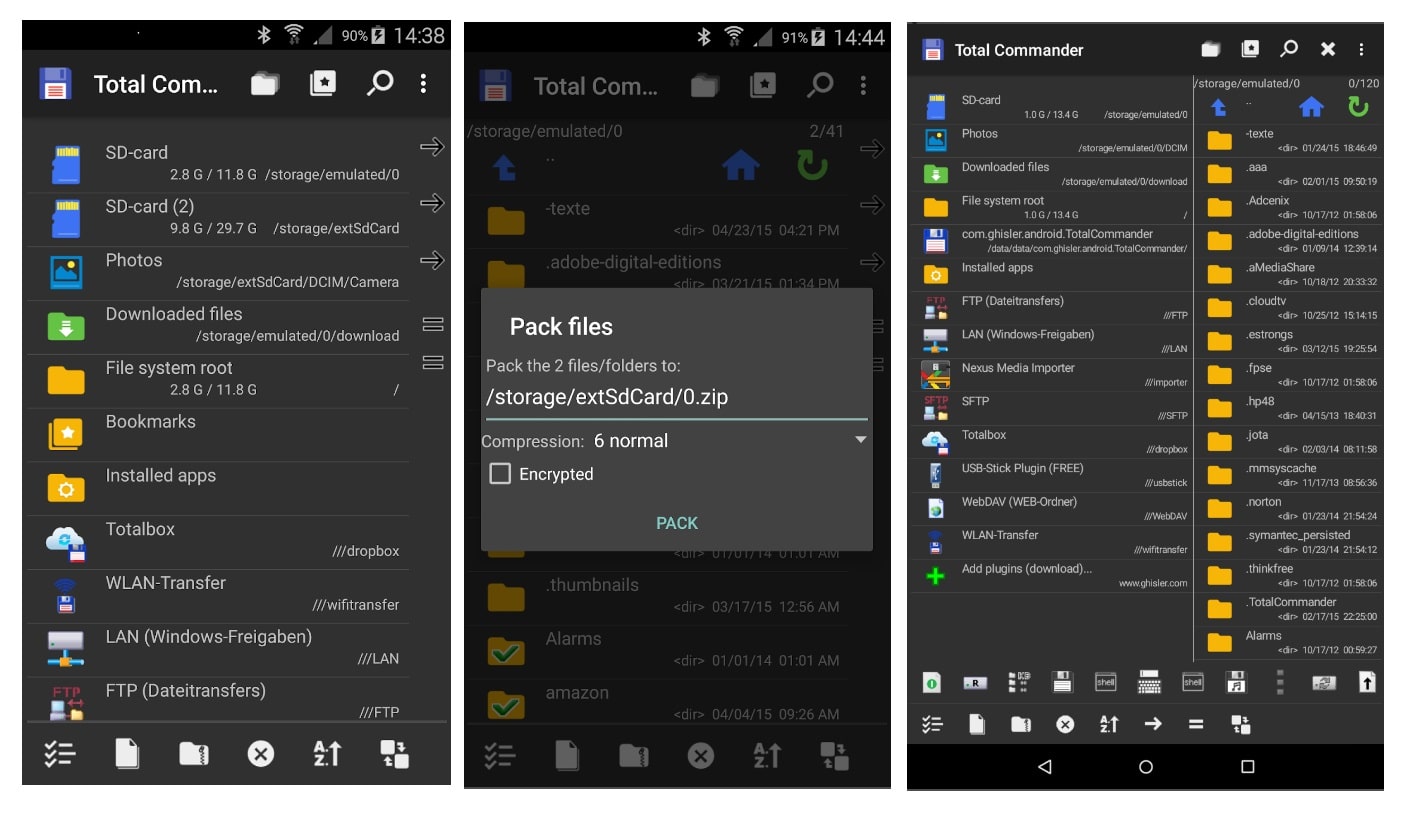
https://play.google.com/
Ikke bare finner vi skrivebordsversjonen, men den har også en applikasjon for Android-brukere. Når det gjelder verktøy for å administrere filer, er det et av de beste alternativene. Den har filbehandling i to vinduer, flervalg, endre navn på alternativer, bokmerker og mye mer.
Med disse administrasjonsverktøyene vil du ikke bare forbedre organiseringen av filene dine, men du vil ha mer kontroll over hvor hver enkelt av dem er plassert, slik at du kan identifisere dem raskere neste gang.
Vi forteller deg alltid følgende, og i dag skulle det ikke bli mindre, at hvis du tror du kjenner en spesifikk filbehandler som du har prøvd og den har gitt deg gode resultater, ikke nøl med å legge igjen den i kommentarfeltet.
Jeg anbefaler Fx filutforsker for Android, det er flott, jeg liker det veldig godt fordi det forteller deg hvor mye plass hver mappe opptar gjennom en graf, du kan sortere etter dato, etter type osv.